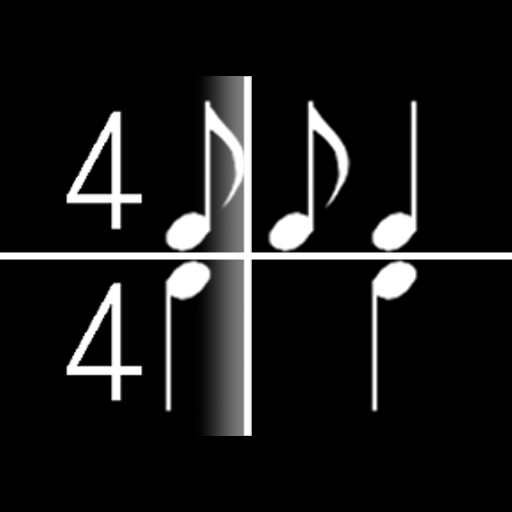
Rhythm Supporter とは
このアプリはリズムを再生・編集できる演奏補助、作曲支援ツールです。
リズムを再生し、そのリズムに合わせて歌や演奏の練習する事ができます。
- 2025.01.10
App -
Rhythm Supporterを公開終了。
- 2024.08.19
App -
Rhythm Supporterを1.2.0に更新。
- 2023.09.01
App -
Rhythm Supporterを1.1.3に更新。
- 2023.02.26
App -
Rhythm Supporterを1.1.2に更新。
- 2023.01.20
App -
Rhythm Supporterを1.1.0に更新。
- 2022.08.17
App -
Rhythm Supporterを1.0.1に更新。
スコア再生中は画面がスリープしないように修正。 - 2022.06.21
App -
Rhythm Supporterを公開
- 2022.06.17
Site -
Rhythm Supporterのページを作成
アプリの機能
二つのリズムで再生する事ができます
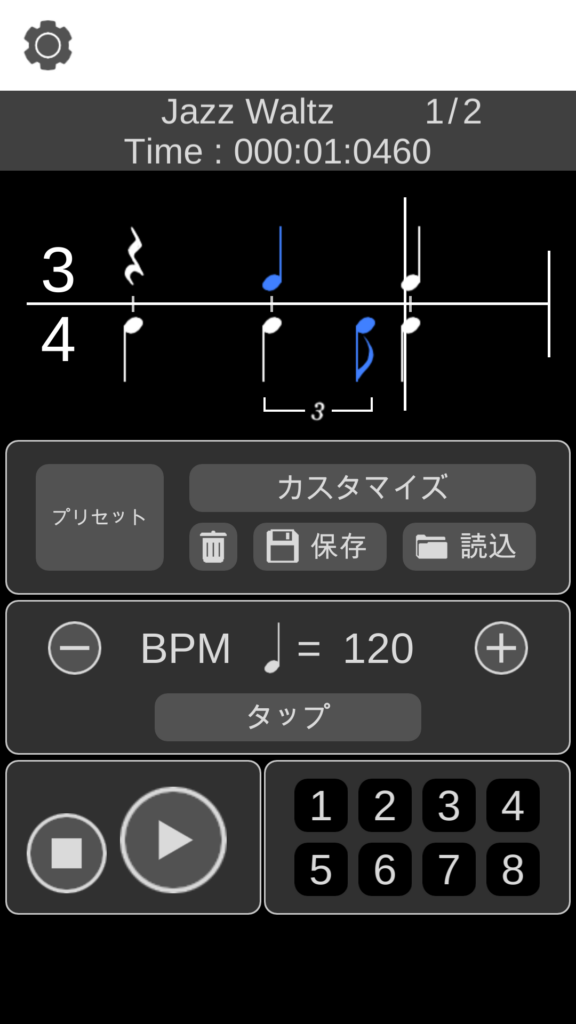
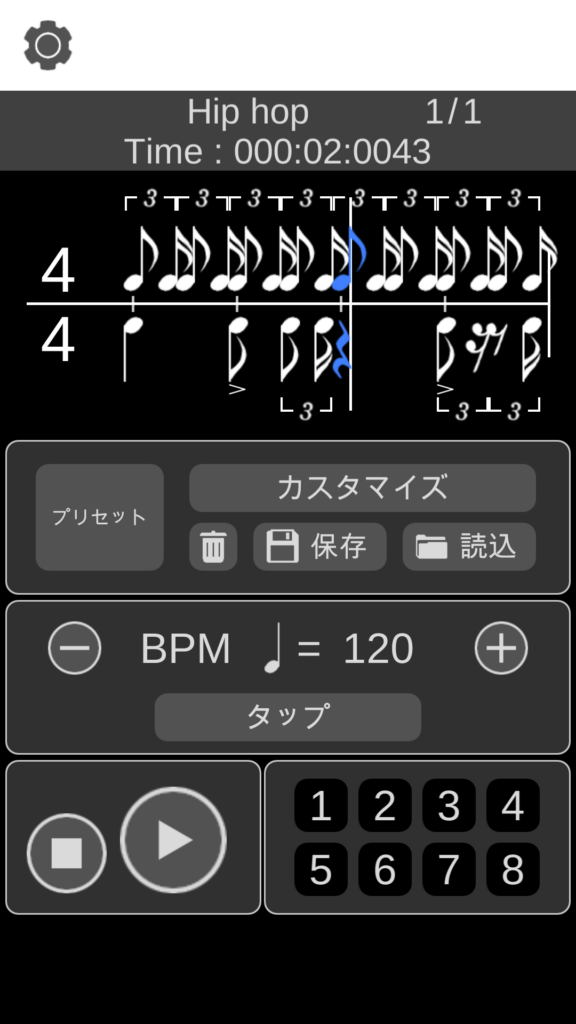
様々なプリセットの中からリズムを選び再生できます
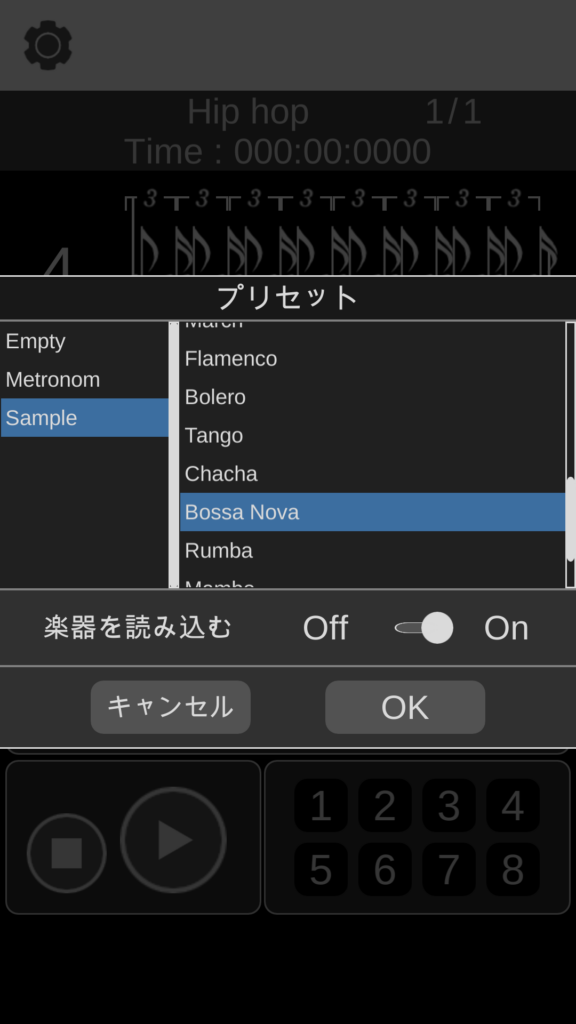
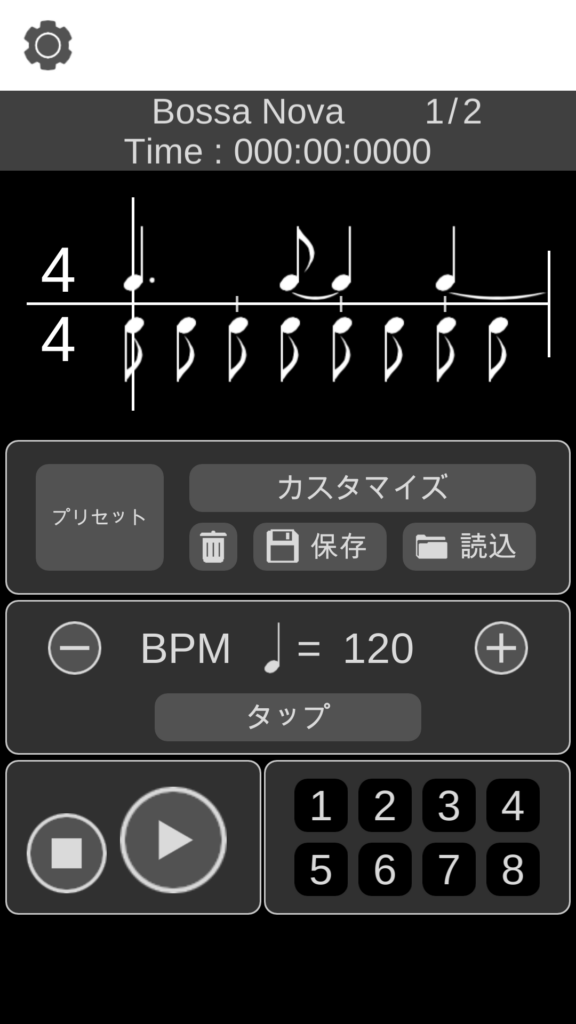
リズムを譜面上でカスタマイズできます
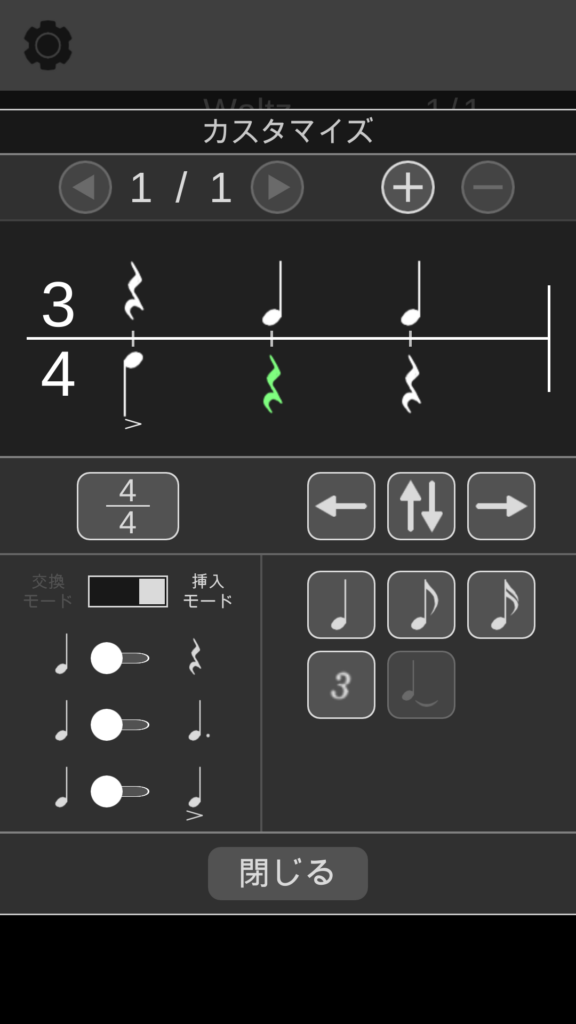
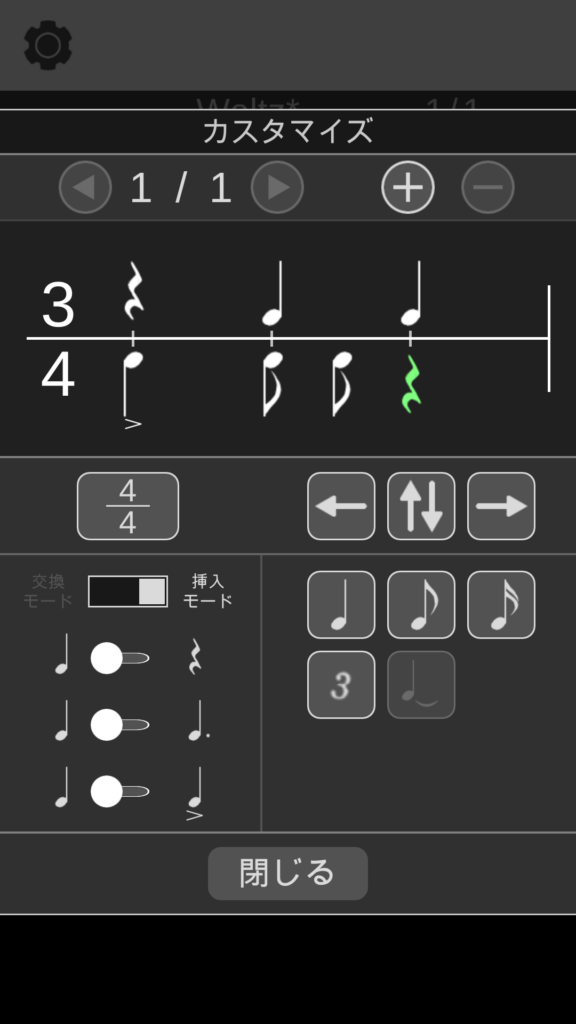
リズムは保存・読込する事ができます
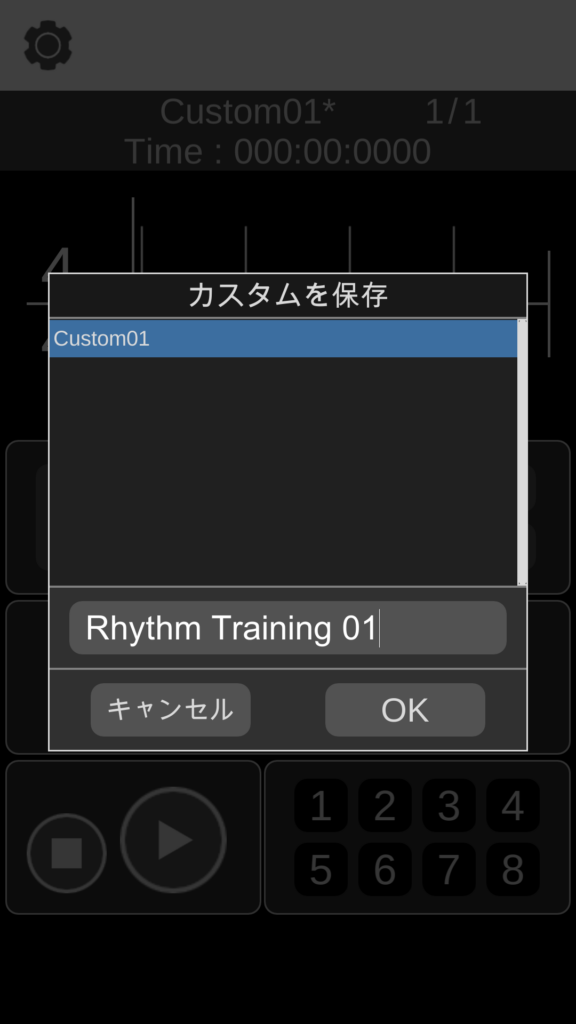
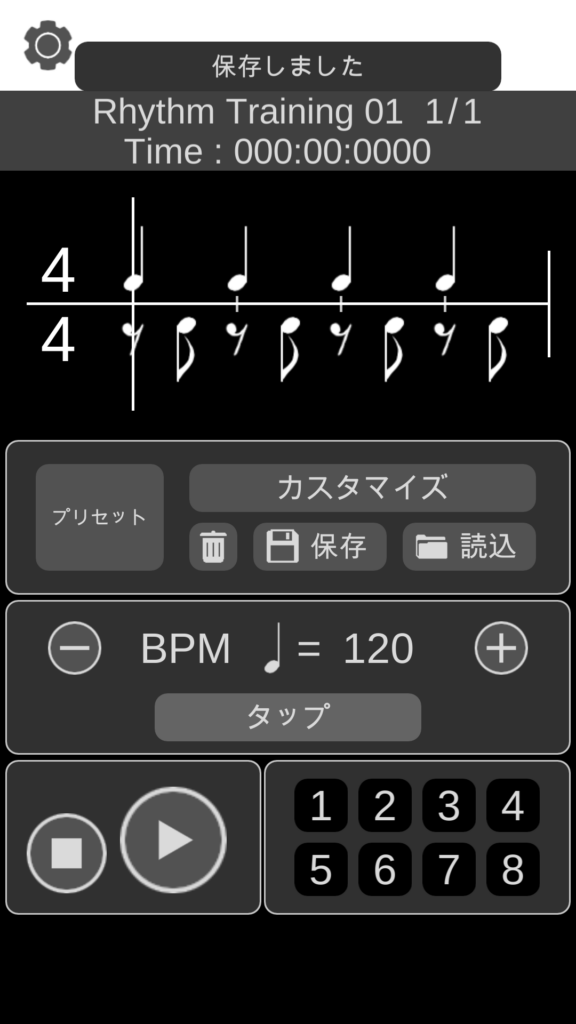
パターン保存で手軽に保存・読込ができます
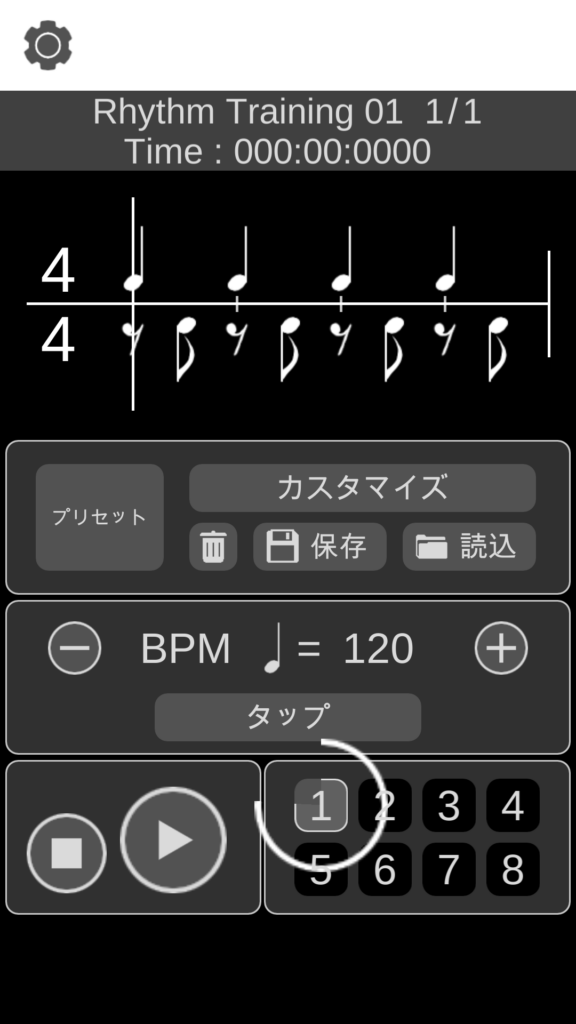
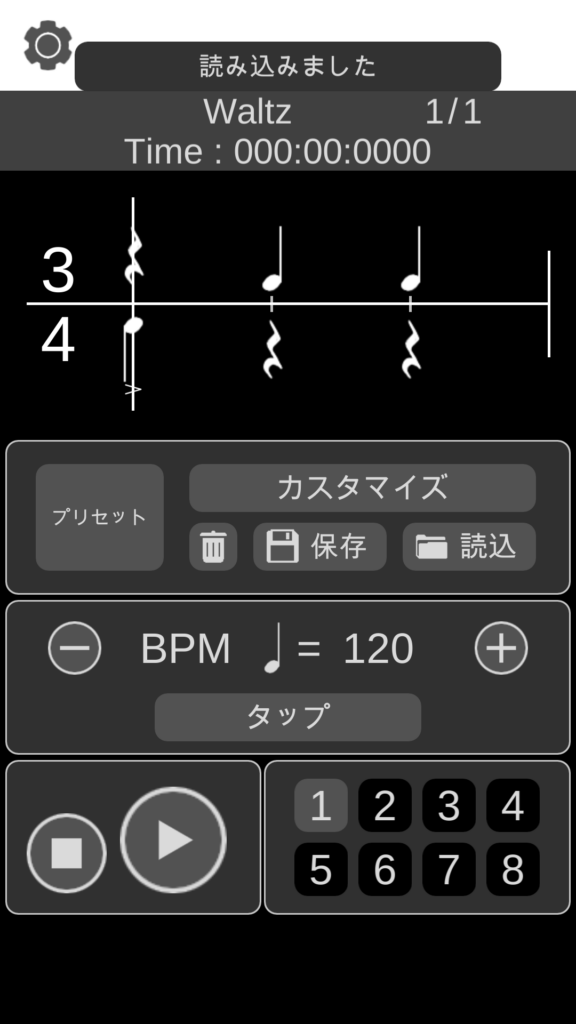
いつでもテンポを変更できます
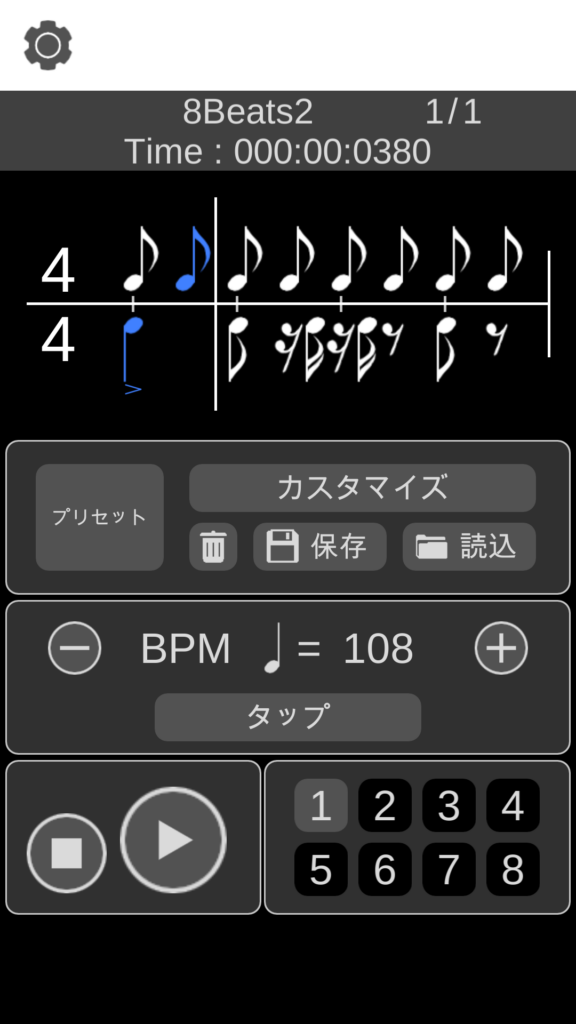
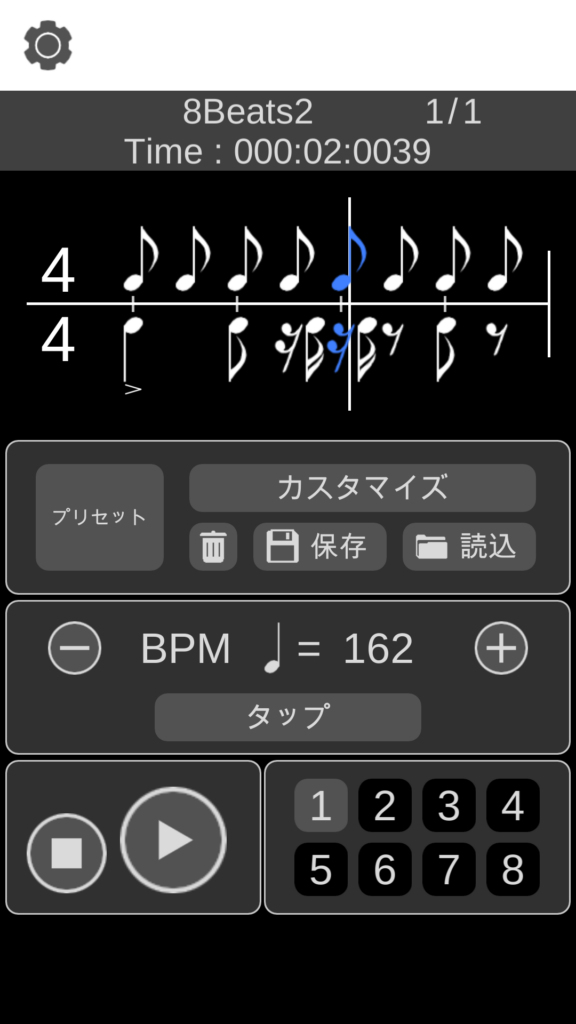
アプリの使い方
メイン画面
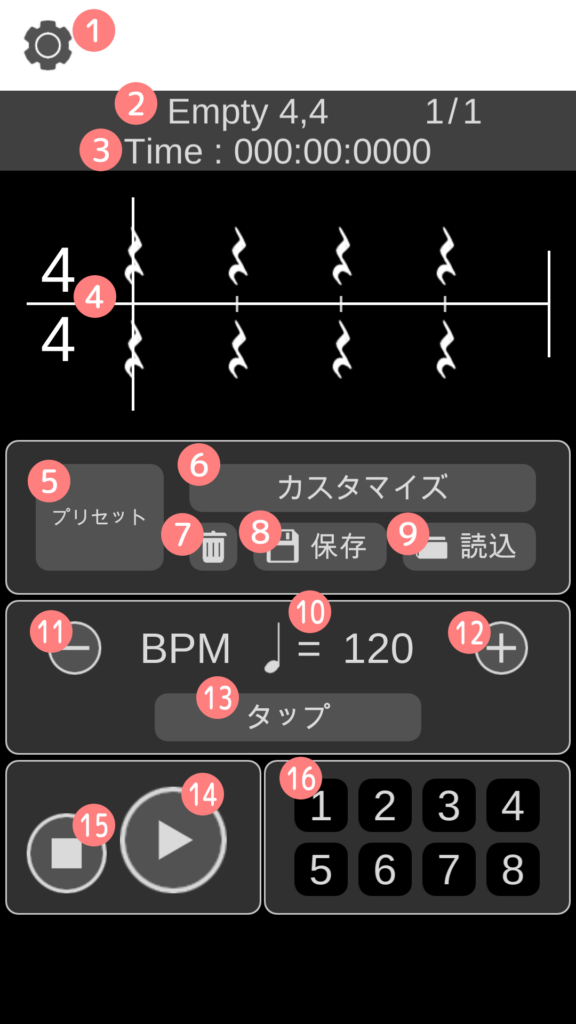
■ この図がメインとなる画面です。リズムを再生したり、BPMを変更できたりします。
- [歯車]ボタン:タップすると[オプション]ポップアップが開きます。
- リズム名:現在の[リズムの名称・現在小節/小節数]を表示しています。
カスタマイズして未保存だと[*]が表示されます。 - 再生位置:再生時の[小節:拍:ティック]を表示しています。
- 譜面:現在のリズムの譜面が表示されます。
- [プリセット]ボタン:タップすると[プリセット]ポップアップが開きます。
- [カスタマイズ]ボタン:タップすると[カスタマイズ]ポップアップが開きます。
- [ゴミ箱]ボタン:タップすると[カスタム削除]ポップアップが開きます。
- [保存]ボタン:タップすると[カスタム保存]ポップアップが開きます。
- [読込]ボタン:タップすると[カスタム読込]ポップアップが開きます。
- BPM:現在の再生速度を表示しています。
- [マイナス]ボタン:タップするとBPMが減ります。長押しすると減り続けます。
- [プラス]ボタン:タップするとBPMが増えます。長押しすると増え続けます。
- [タップ]ボタン:タップする事でBPMを測定する事ができます。
- [再生]ボタン:リズムを再生できます。
- [停止]ボタン:リズムを停止できます。
- [パターン]ボタン:長押しするとスコアの[保存]、[削除]を選択でき、
タップすると保存したスコアの[読込]される。
オプションポップアップ
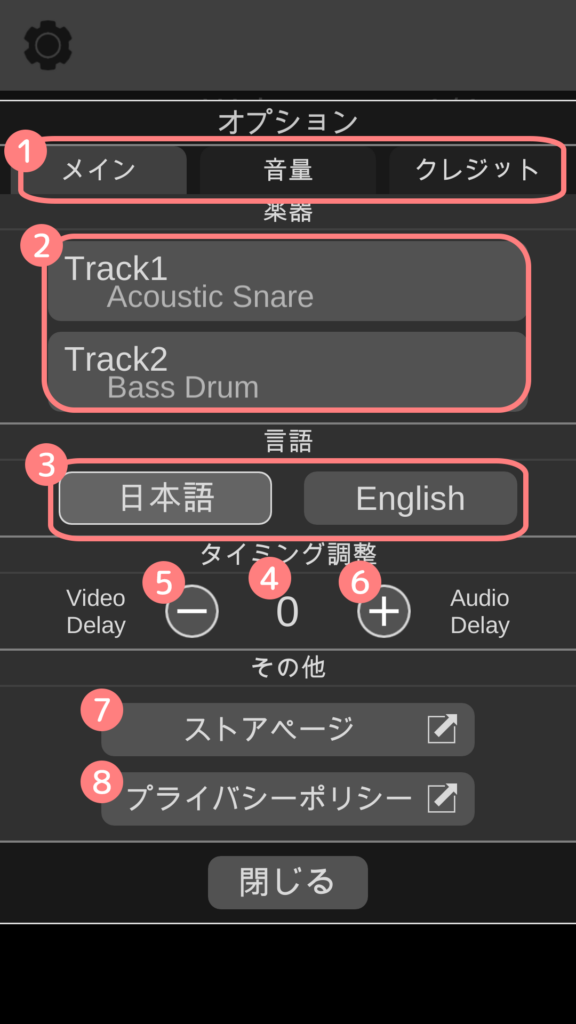
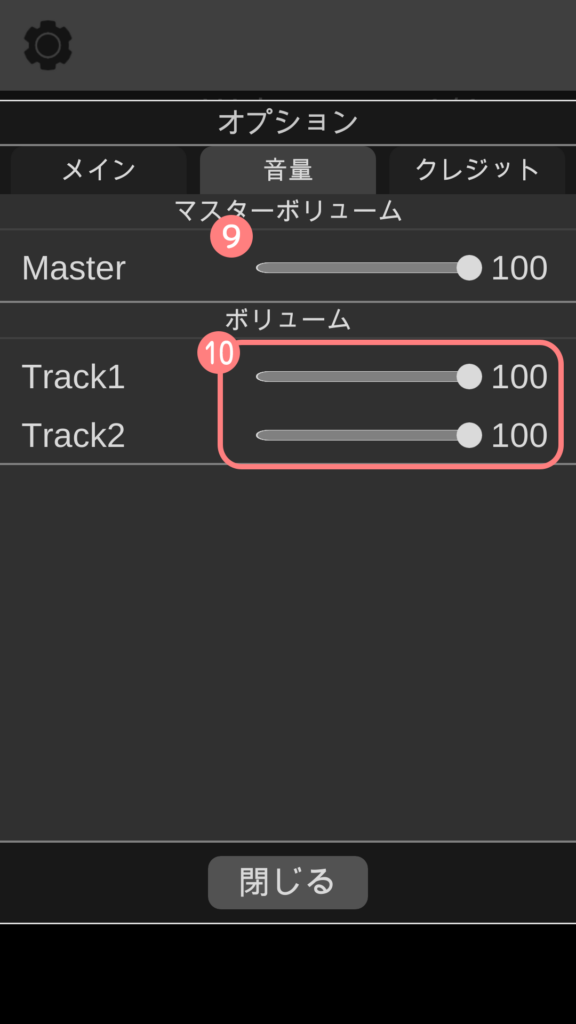
■ この図はオプションポップアップです。楽器を変更したり、表示言語を変更したりできます。
- タブ切替:メインタブ、音量タブ、クレジットタブがあります。
- 楽器変更ボタン:譜面の上側、下側のそれぞれの楽器変更するポップアップを開きます。
- 言語変更:表示される言語を変更できます。
- タイミング調整:スコア再生時に表示と音のズレを調整されます。
マイナスになるほど表示の遅延、プラスになるほど音の遅延させます。 - [マイナス]ボタン:タップするとタイミング調整をマイナスさせます。
- [プラス]ボタン:タップするとタイミング調整がプラスさせます。
- [ストアページ]ボタン:ストアページに移動します。
- [プライバシーポリシー]ボタン:プライバシーポリシーページに移動します。
- マスターボリューム:楽器の総音量を変更します。
- ボリューム:譜面の上側、下側のそれぞれの音量を変更します。
楽器変更ポップアップ
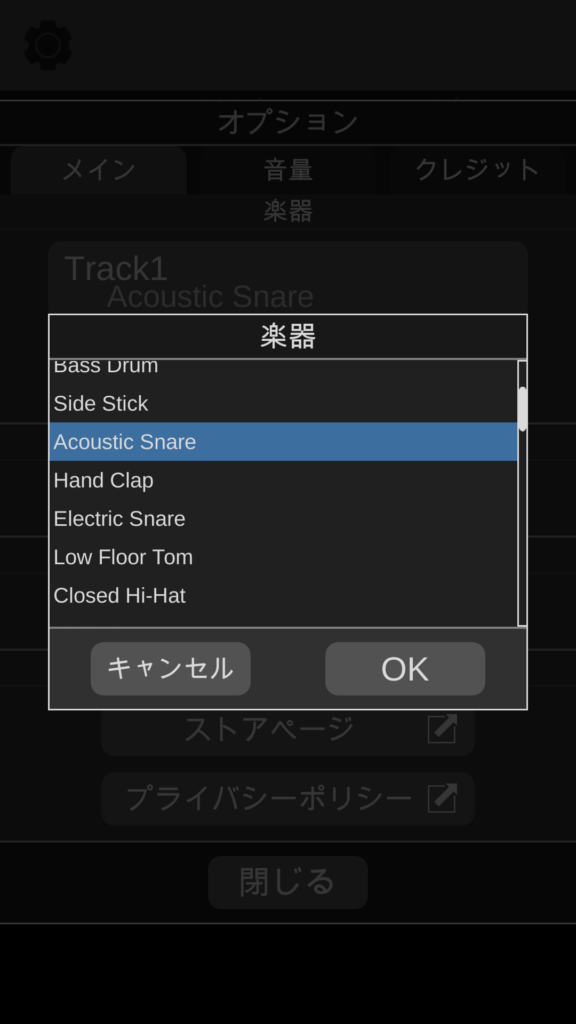
■ この図は楽器を変更するポップアップです。
楽器リスト:楽器を選択する事ができます。
選択する毎に音を試聴する事ができます。
プリセットポップアップ
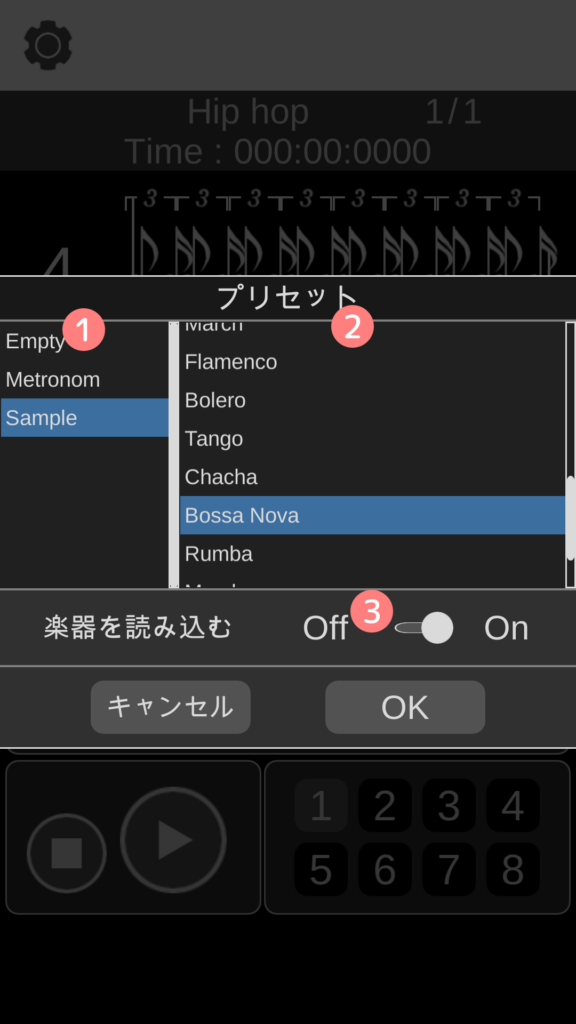
■ この図はプリセットポップアップです。あらかじめ用意されているリズムを選択して読み込む事ができます。
- ジャンルリスト:ジャンルを選択する事ができます。
- リズムリスト:選択されたジャンル内のリズムリストを選択する事ができます。
リズムを選択する時に試聴再生されます。 - 楽器読み込みスイッチ:リズムに保存された楽器を読み込むか変更できます。
カスタマイズポップアップ
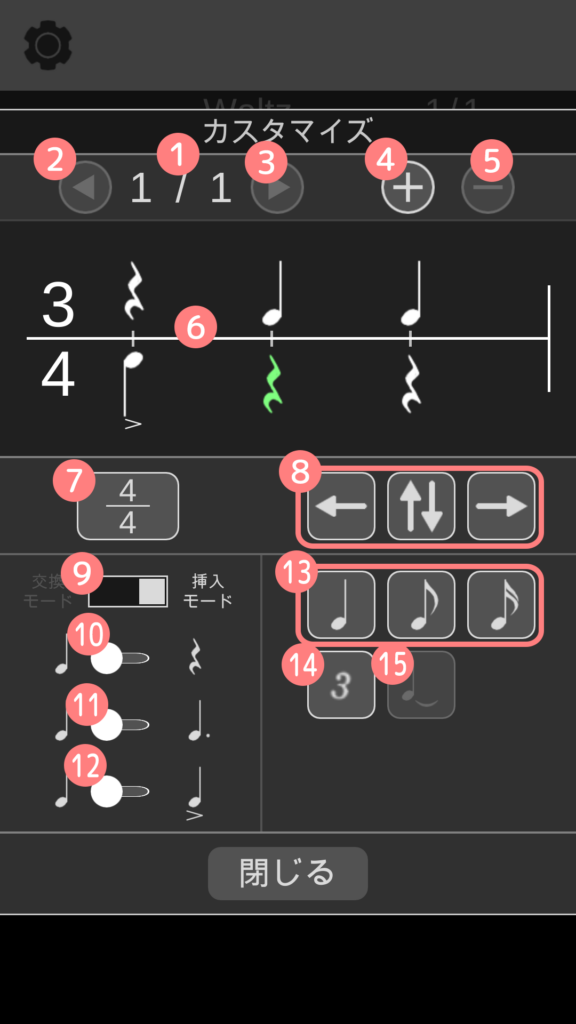
■ この図がカスタマイズポップアップです。リズムのカスタマイズする事ができます。
- 小節:現在の[現在小節/小節数]が表示されます。
- [左三角]ボタン:タップすると一つ前の小節に移動します。
- [右三角]ボタン:タップすると一つ次の小節に移動します。
- [プラス]ボタン:タップすると小節数を一つ増やします。
- [マイナス]ボタン:タップすると小節数を一つ減らせます。
- 譜面:現在のリズムの譜面が表示されます。
現在選択されている音符は緑色に表示されています。 - [拍子記号]ボタン:タップすると[拍子記号変更]ポップアップが開きます。
拍子記号を変更された場合、譜面が初期化されます。 - [矢印]ボタン:タップすると選択している音符を移動します。
- [モード]スイッチ:タップすると[置換モード]、[挿入モード]を変更します。
各種スイッチ、音符ボタンの挙動が変更されます。 - [休符]スイッチ:[置換モード]時、選択音符の休符・音符を変更する。
[挿入モード]時、13音符ボタンタップ時の挿入される音符の休符・音符を変更する。 - [付点]スイッチ:[置換モード]時、選択音符の付点状態を変更する。
[挿入モード]時、13音符ボタンタップ時の挿入される音符の付点状態を変更する。
三連符内の音符には付点状態を変更できません。 - [アクセント]スイッチ:[置換モード]時、選択音符のアクセント状態を変更する。
[挿入モード]時、13音符ボタンタップ時の挿入される音符のアクセント状態を変更する。 - [音符]ボタン:選択音符の音の長さを変更する。[挿入モード]時の場合、変更後に選択音符の位置が次の音符に移動する。
- [三連符]ボタン:選択音符を三連符に変更する。既に三連符だった場合、三連符を解除する。
三連符にするのは付点無し状態の4分音符、8分音符で使用できます。 - [タイ]ボタン:選択音符をタイに変更する。既にタイだった場合、タイを解除する。
選択音符の直後に音符がある場合に使用できます。
拍子記号変更ポップアップ
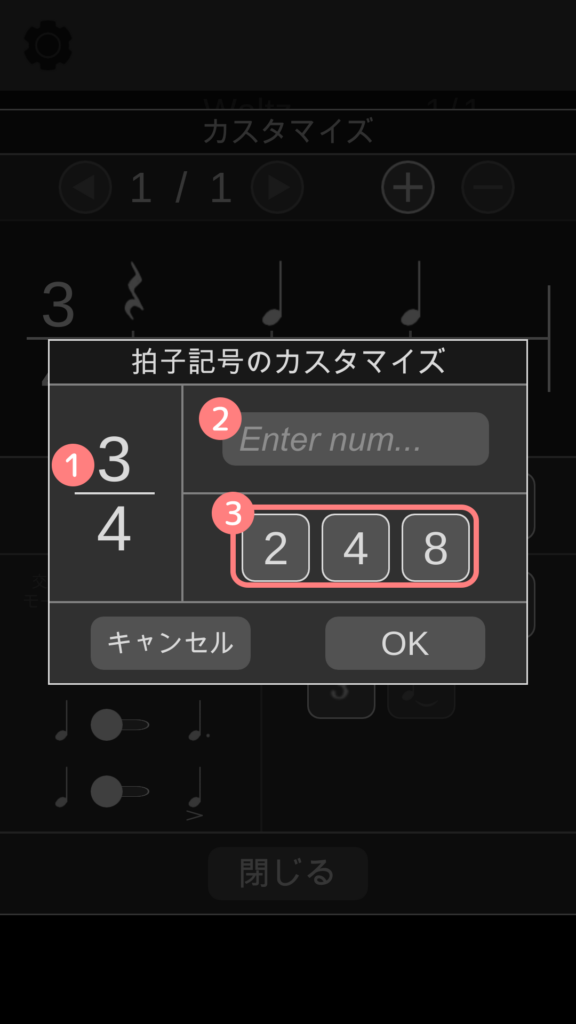
■ この図は拍子記号変更ポップアップです。リズムの拍子記号をカスタマイズできます。変更した場合、譜面が初期化されます。
- 拍子記号:変更予定の拍子記号が表示されます。
- 数値入力:拍子記号の分子部分を変更できます。
- 数値ボタン:少子記号の分母部分を変更できます。
カスタム保存ポップアップ
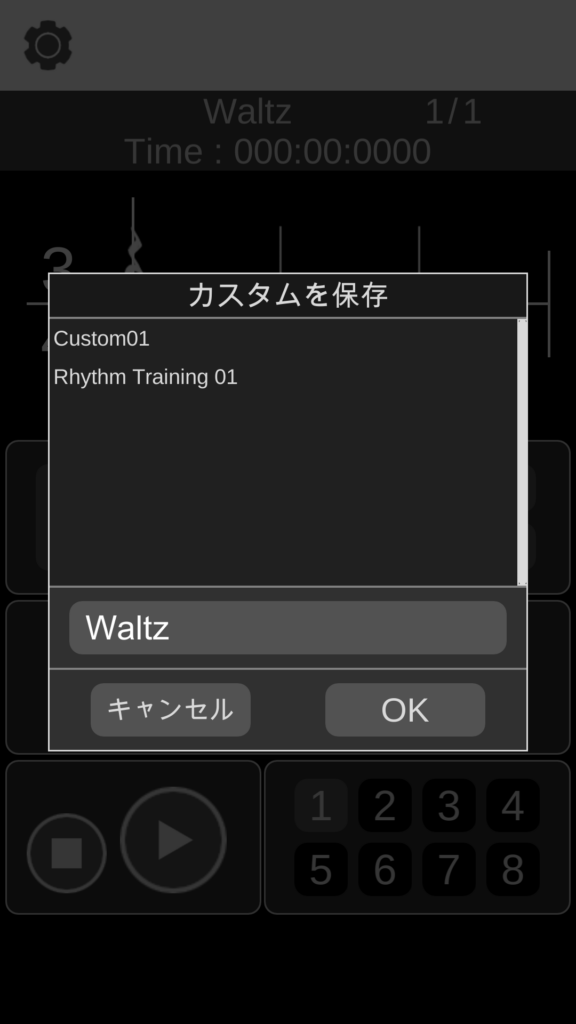
■ この図はカスタマイズしたリズムを名前を付けて保存する事ができるポップアップです。
保存時に選択されていた楽器も記録されます。
カスタム読込ポップアップ
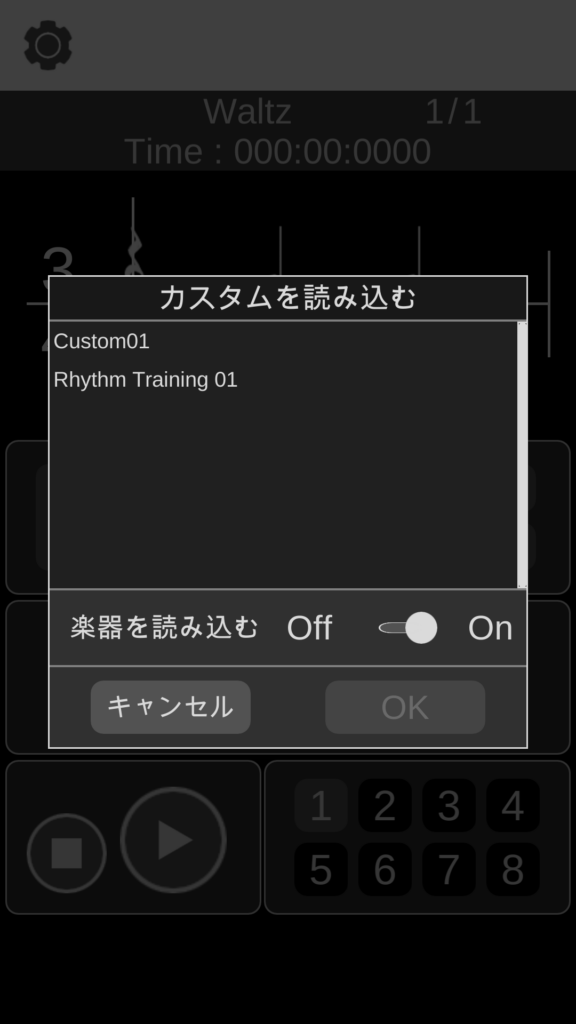
■ この図は保存されたリズムを読込ポップアップです。
ファイルリスト:保存したリズムが表示されています。
リズムを選択すると、リズムが試聴されます。
楽器読み込みスイッチ:リズムに記録された楽器を読み込むか変更できます。
楽器は保存時に記録されています。
カスタム削除ポップアップ
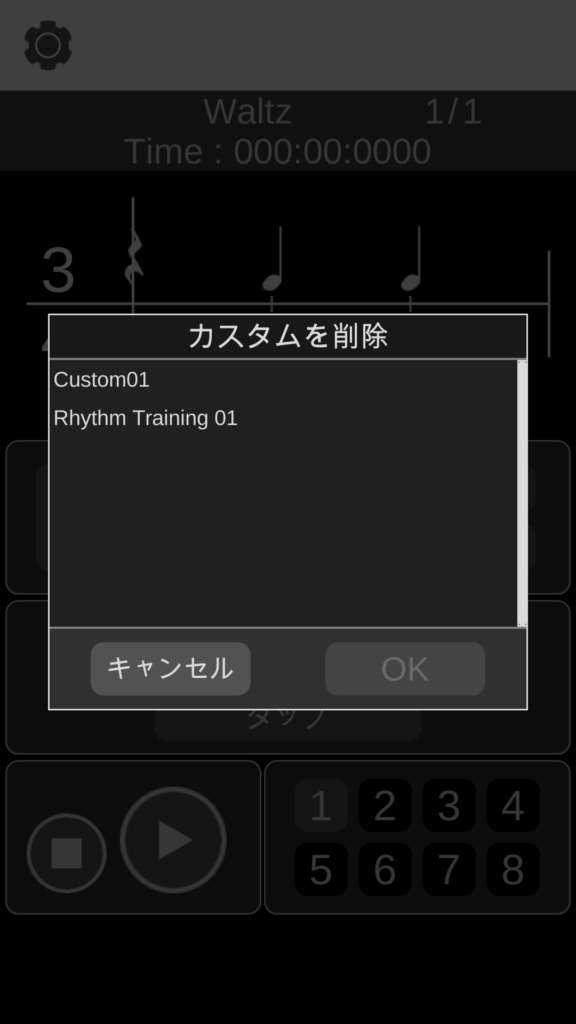
■ この図は保存したリズムを削除するポップアップです。
選択したリズムを削除する事ができます。
